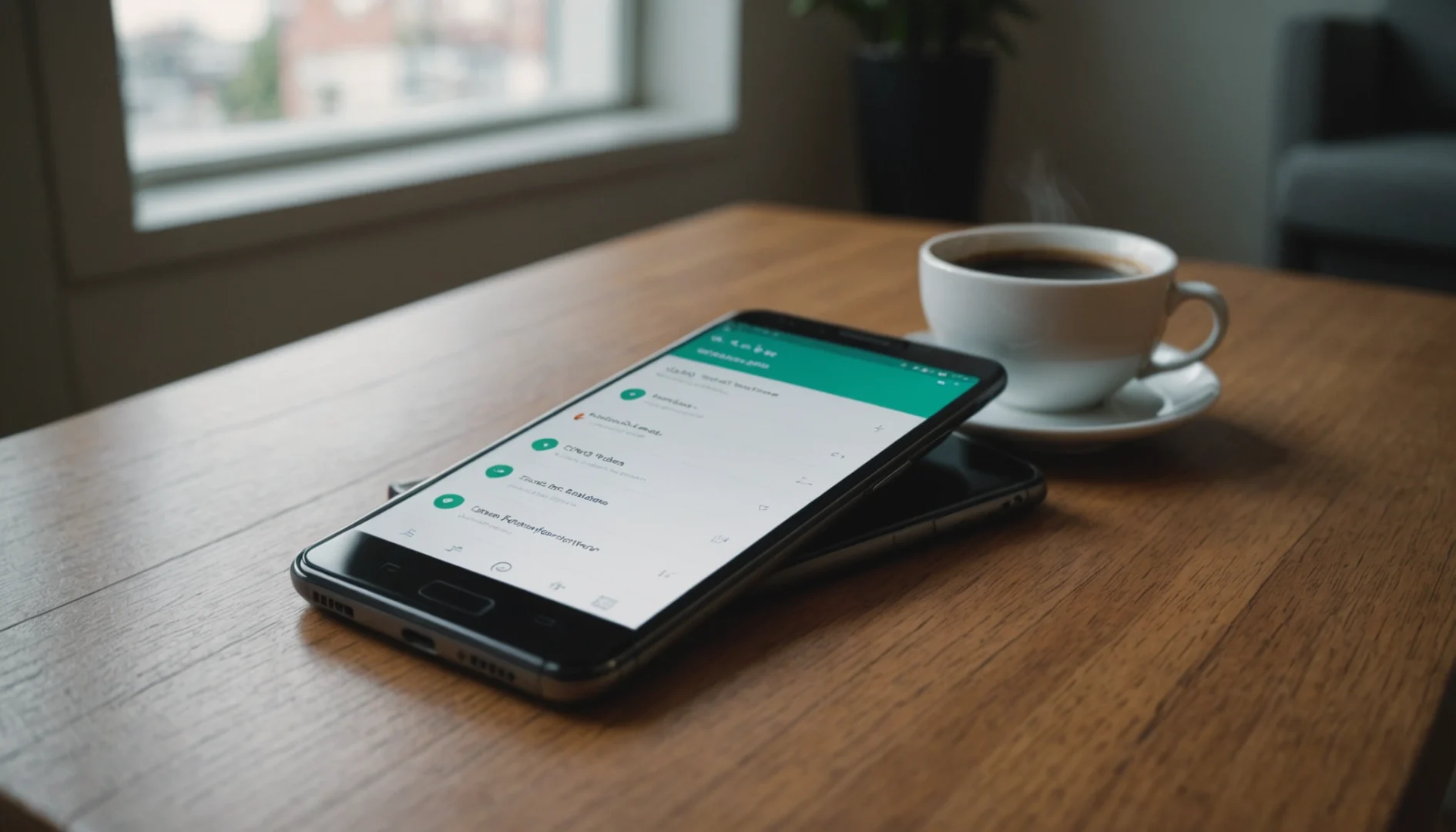C’est très ennuyeux lorsque vous entendez des sons provenant d’un onglet ouvert dans votre navigateur et que vous n’êtes pas en mesure de déterminer de quel onglet exactement provient le son. Certains navigateurs fournissent des paramètres intégrés pour surmonter les problèmes et pour certains, il est nécessaire d’utiliser des add-ons.
Dans cet article, je vais vous montrer comment mettre en sourdine certains onglets dans Google Chrome avec l’aide de paramètres cachés dans le navigateur Google Chrome.
Comment mettre en sourdine les onglets dans Google Chrome ?
Il pourrait y avoir des extensions disponibles dans le web Store pour mettre en sourdine les onglets individuels dans Google Chrome, mais lorsque vous avez des paramètres intégrés disponibles, vous devriez éviter d’utiliser des extensions. Voici la méthode pour mettre en sourdine les onglets bruyants dans Chrome en un seul clic :
- ouvrez Google Chrome ;
- collez « chrome://flags/#enable-tab-audio-muting » dans la barre d’adresse de votre Google Chrome et appuyez sur Entrée ;
- après cela, recherchez « Activer le contrôle UI de la sourdine audio des onglets » et cliquez sur l’option enable.
Pour voir l’effet, vous devez redémarrer votre navigateur Chrome. Cela ajoutera une icône sonore à l’onglet qui lit le fichier audio ou vidéo. Pour vérifier, après avoir redémarré Google Chrome, ouvrez n’importe quel site web jouant de l’audio ou mieux ouvrez YouTube et jouez n’importe quelle vidéo. Dès que le son commence à arriver, une icône apparaîtra dans l’en-tête de cet onglet. Si vous cliquez sur cette icône, le son de cet onglet particulier sera coupé.
Avec l’aide de l’icône sonore apparaissant sur l’onglet, Chrome vous aide à déterminer quel onglet joue de l’audio.
Comment désactiver les sons dans Mozilla Firefox ?
Contrairement à Google Chrome, Mozilla Firefox ne dispose pas de paramètres intégrés pour mettre en sourdine les onglets. Pour y parvenir, vous devez faire appel à des modules complémentaires. Noise control est l’un des meilleurs add-ons pour Mozilla Firefox pour désactiver les sons provenant des onglets.
Cela fonctionne de la même manière que Google Chrome. Il ajoutera également une icône à chaque onglet jouant un fichier audio ou vidéo.
Il s’agit d’une option qui permet de désactiver les sons provenant des onglets :
- Ouvrez Mozilla Firefiox ;
- naviguez vers Outils→Add-ons ;
- cliquez sur l’onglet Get Add-ons ;
- dans le champ de recherche, tapez contrôle du bruit ;
- recherchez noise control dans les résultats et cliquez sur Add to Firefox.
Après son installation, redémarrez le navigateur.